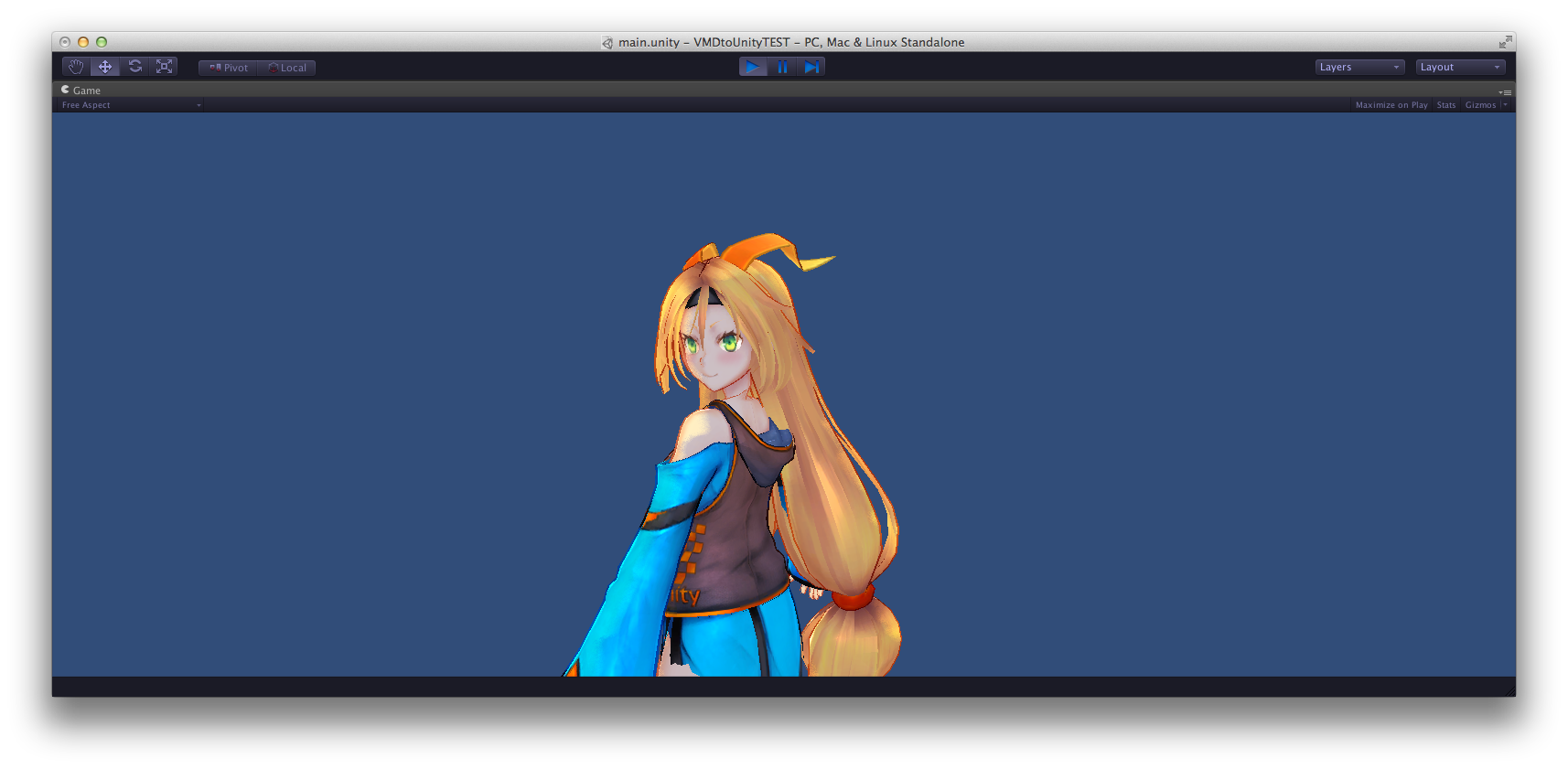デモ
MMDのVMDモーションをUnity上で再生するとこができました。

Unityのドキュメントとか読んでいないので詳細は不明ですが、きもはFBXのモデルオブジェクトデータにひも付けがあると言う事っぽいです。
Append & Unity-Chan with Wave Dance
Append & Unity Mecanim Anime
はじめに
MMD用のモーションデータをダウンロードして使用する場合、作者の許可が必要なものがあります。
そのようなデータをご使用する場合、必ずその利用規約を読んで作業にあたってください。
自分も公開しているVMDデータを流用しましたが、確認のコメントを残しました。(ネチケットでせうか)
UnityではMMD4MecanimというMMD用のPMXデータ(モデルオブジェクトデータ)を読み込むプラグインAsset的なものが公開されています。(自分もそうだったのですが、後から始める方はmmd-for-unityと混同しがちです)
今回はモデルオブジェクトにAppend(有名なTda式)を使い、MMD4MecanimでモデルオブジェクトのFBXにひも付いたUnityのAnimation Clipを作成し、他のモデルオブジェクトのAnimatorへ設定する事により、MMDモデルオブジェクト(PMX)以外で作成されたモデルオブジェクトのUnityChanなどを歩かす事に成功しました(ただし顔のモーフはできない(そう当時はできませんでしたが今なら...)。
これだと、ゲームなどにモーションを追加するには、いろいろとお金が掛かるのですが歩きだけなら、ただでイケそうです。(ほんとか...)
手順(実際にやってみたい人用)
-
FBXのAnimation Clipひも付け用にMMD4Mecanimをインストールします。ダウンロードしたMMD4Mecanim.unitypackageをダブルクリックしてImporting package画面でImportボタンを押すと、そのUnityパッケージをProjectへ追加することができます。
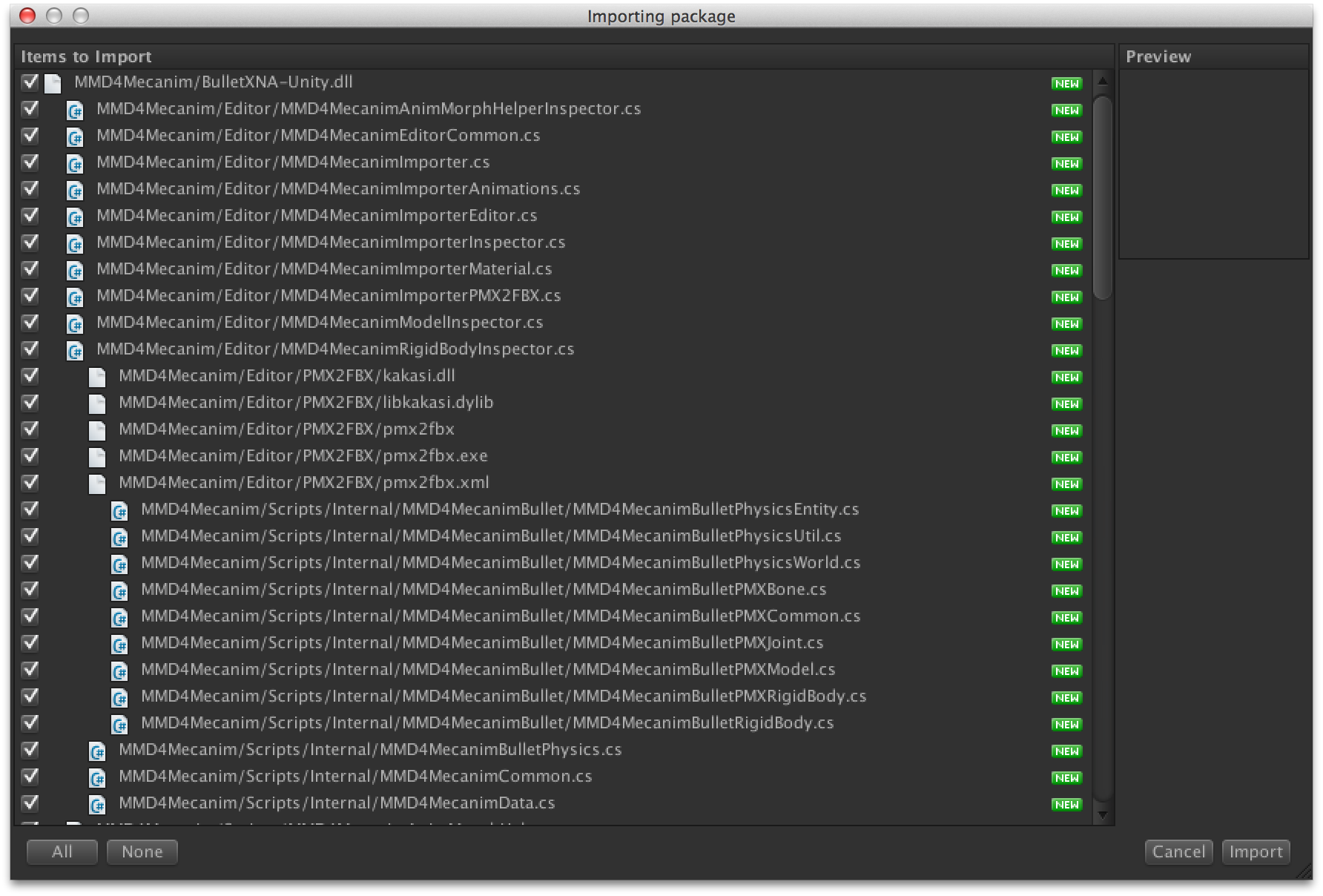
-
MMD用の超有名なモデルオブジェクトデータAppend Mikuをダウンロードしインストールします。ダウンロードしたフォルダーごとUnityのProjectエリアへドラッグ&ドロップです。
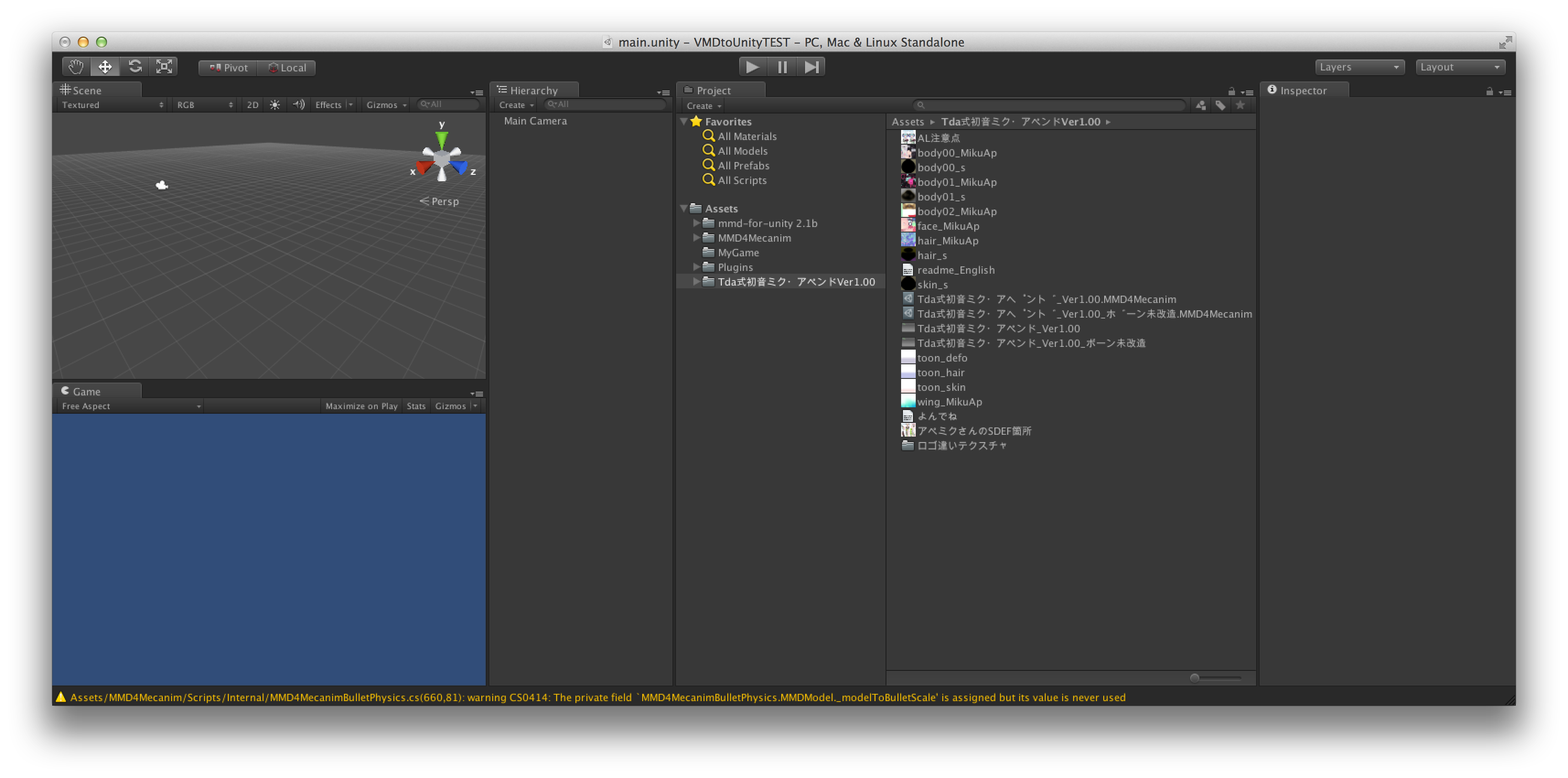
-
今回は、いま話題沸騰中のUnity-ChanにMMD用のVMDモーションを適用し、あなたの思いのままに動いて頂きましょう。上記サイトよりダウンロードしたUnityChan.unitypackageをダブルクリックしてImporting package画面でImportボタンを押すと、そのUnityパッケージをProjectへ追加することができます。
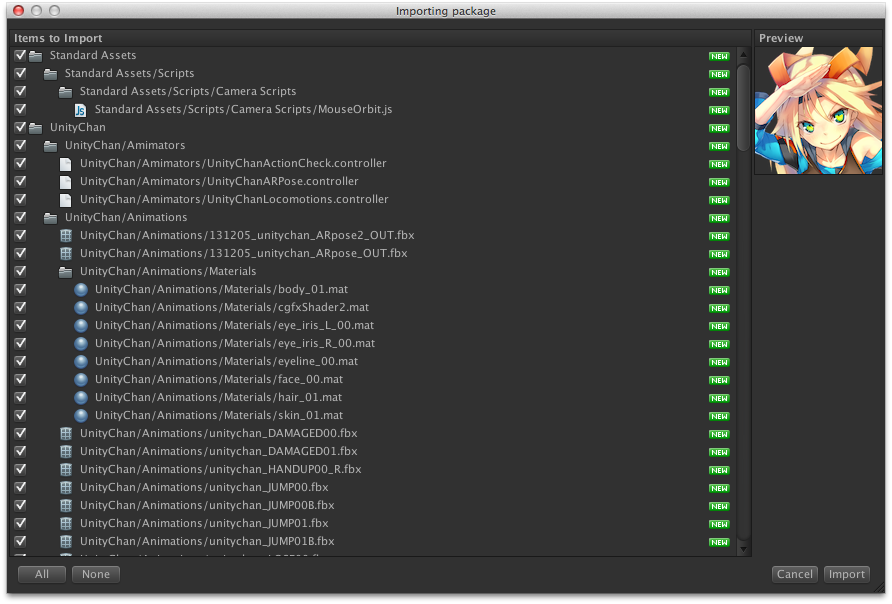
-
VMDデータを自分のUnityフォルダーへコピーします。都合の良いVMDのモーションデータが無い人はミクびっくりをつかっください。
-
PMX用データをMMD4Mecanimを使ってVMDを伴ったFBX化をします。
-
PMX用ファイル内の.MMD4Mecanimをクリックし、InspectorエリアにVMDのモーションデータを設定します。下のProcessボタンを押すとFBX化します。
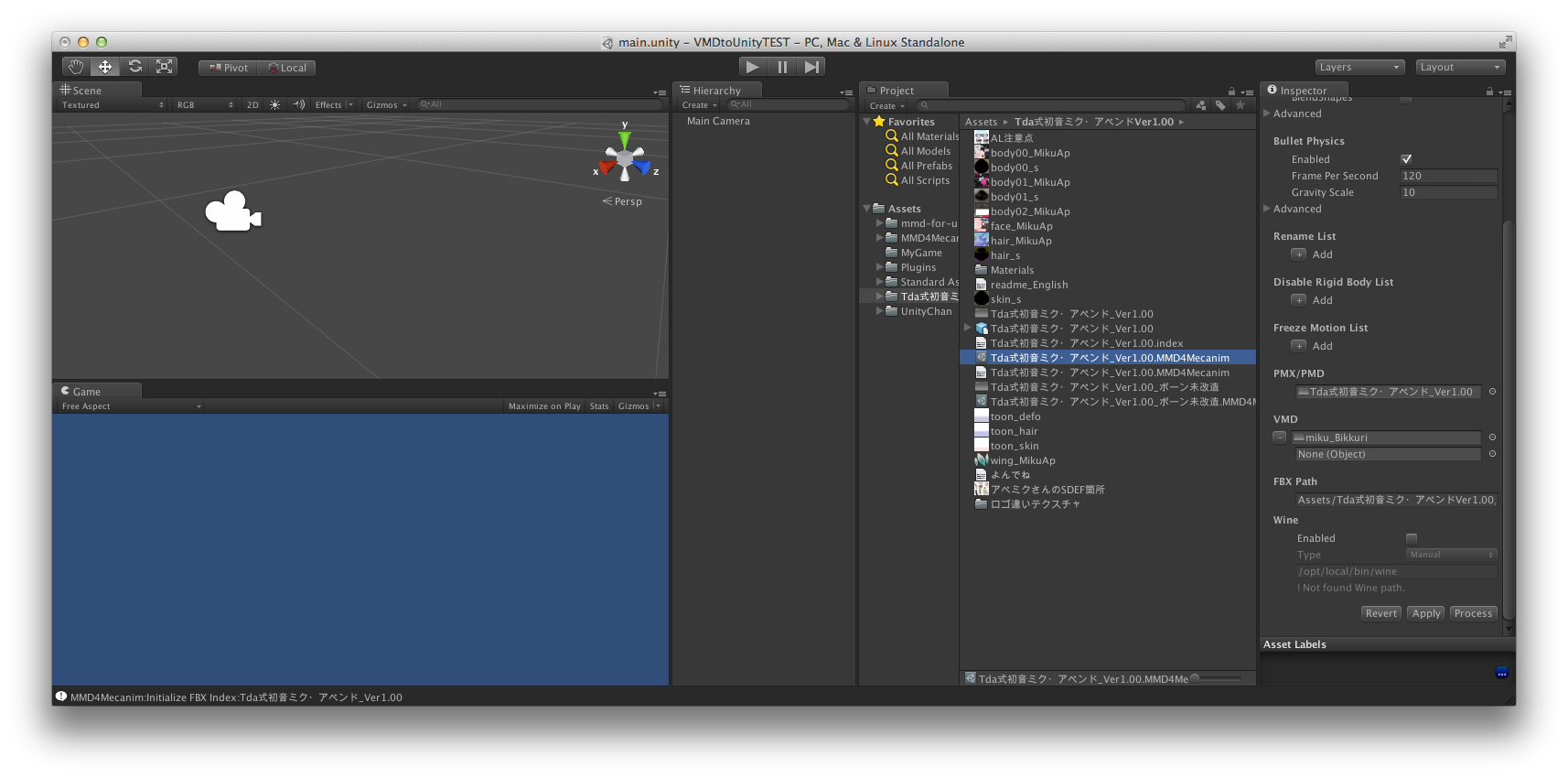
-
PMXからFBXへ変換したプレファブのRigをGenericからHumanoidに変えてApplyボタンを押します。これをしないと他のモデルオブジェクトのRigが外れた状態になってしまうようです。
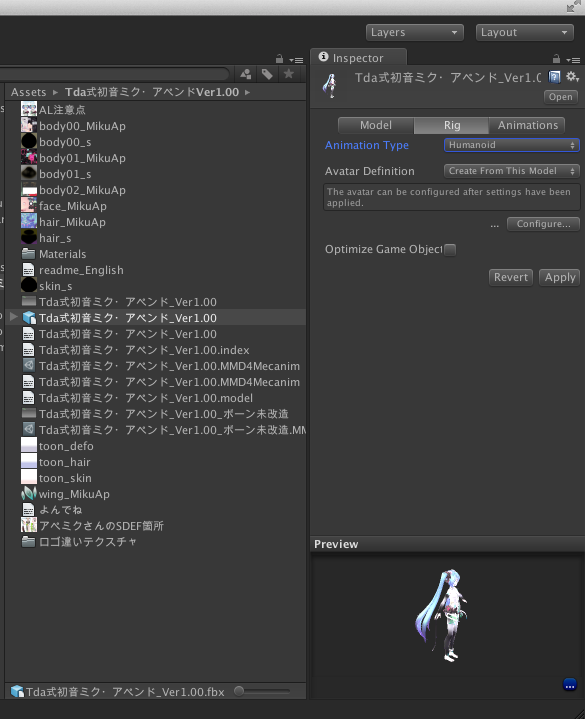
-
ProjectエリアのCreateからAnimator ControllerでunityのAnimatorステートマシン?を作成します。
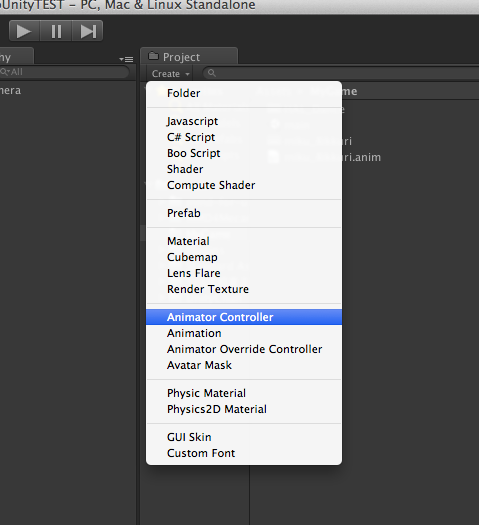
-
作成したAnimator Controllerをダブルクリックし右クリックで、空のステートマシンを作成しそこへFBXにひも付いたAnimation Clipを設定します。
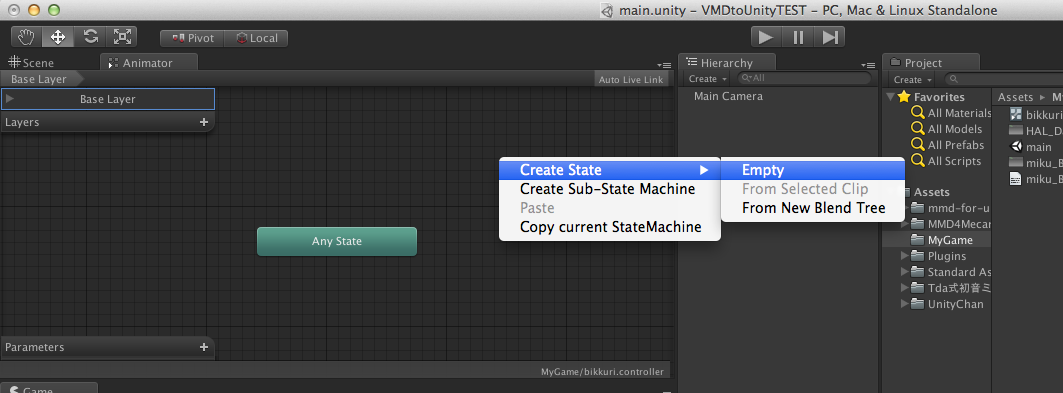
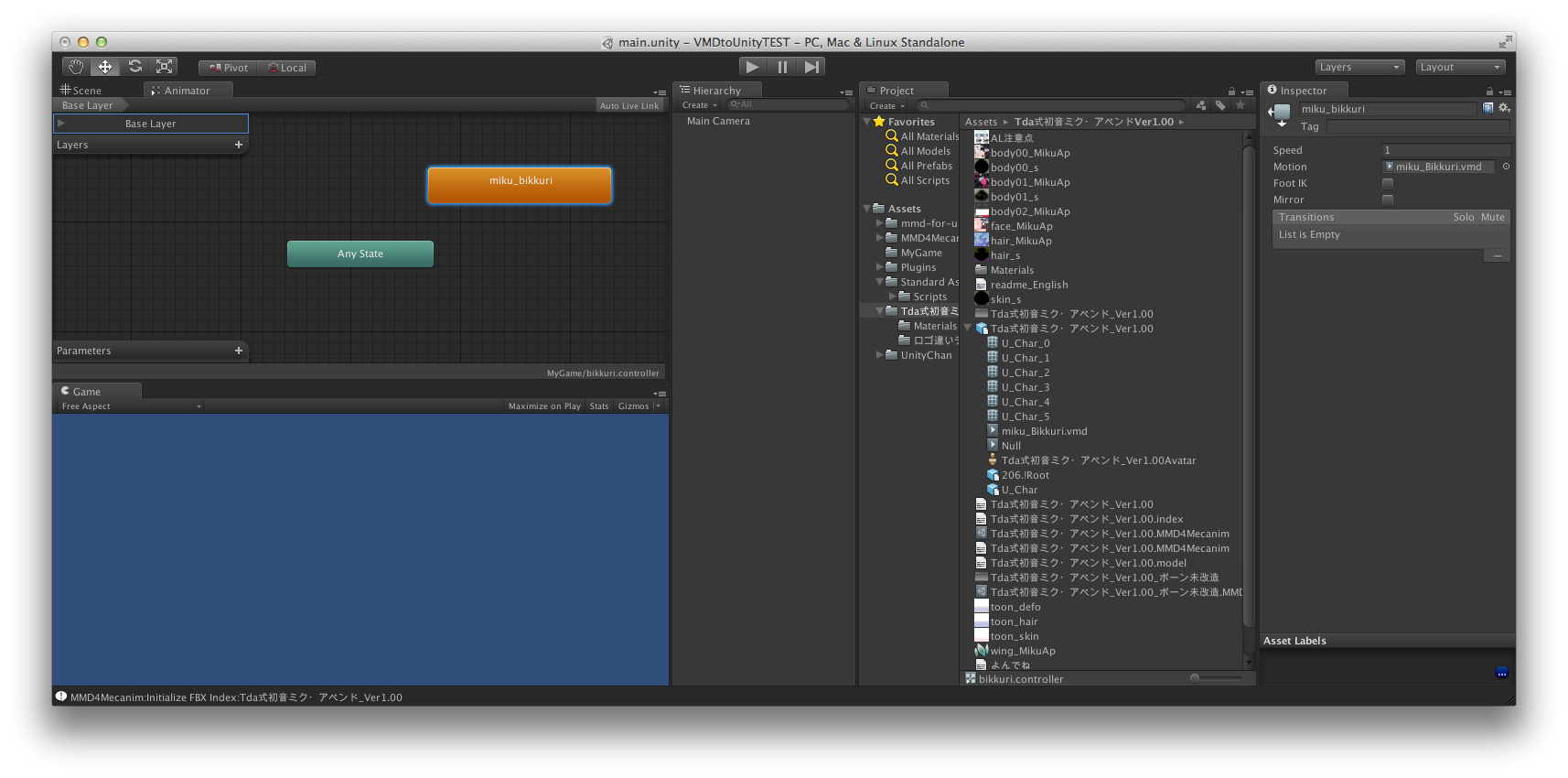
-
いよいよ仕上げです。Hierarchyエリアにいままで準備しておいたProjectの各素材を配置していきます。
-
プロジェクトエリア UnityChanディレクトリのunitychanプレファブと暗いのでDirectional light for UnityChanをHierarchyエリアにドラッグ&ドロップします。
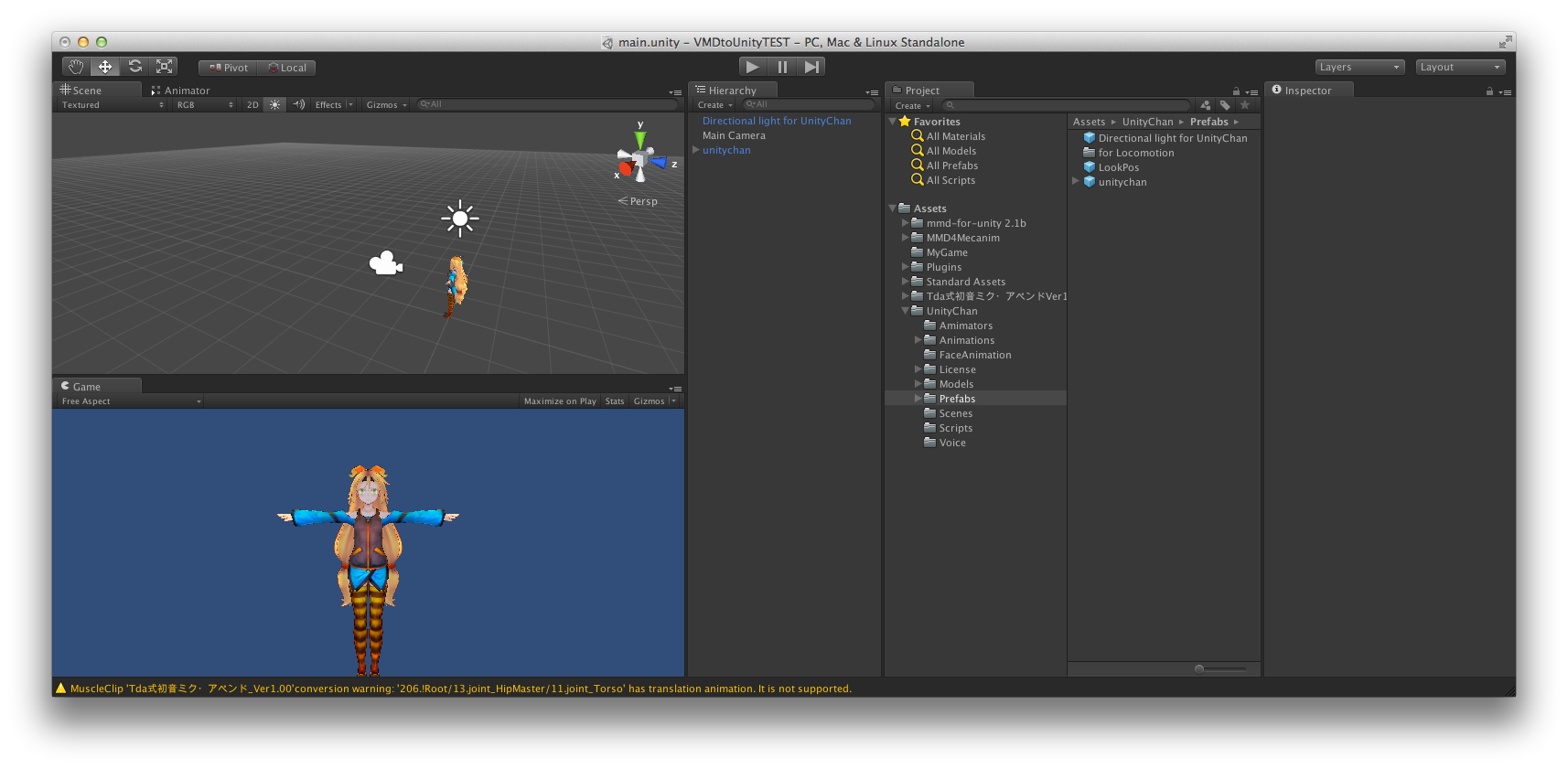
-
Hierarchyエリアへ配置したunitychanプレファブを選択しInspectorエリアのAnimatorのControllerへ作成したAnimator Controllerを設定します。
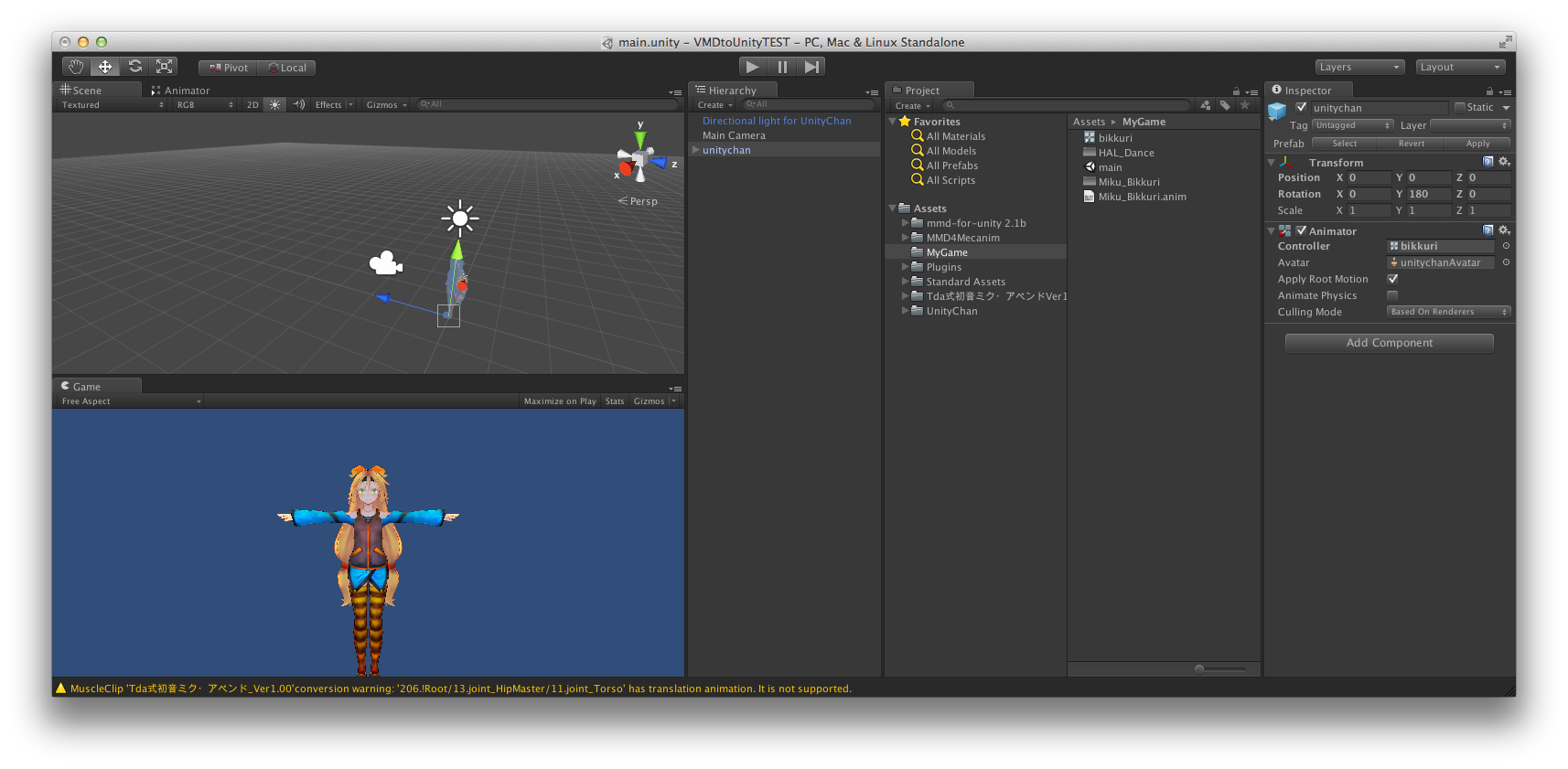
-
再生ボタンを押すとUnityChanがVMDの動きをしてくれるはずです。残念ながら顔のモーフが反映されない現象は不明です。(ご存知のかた教えて)